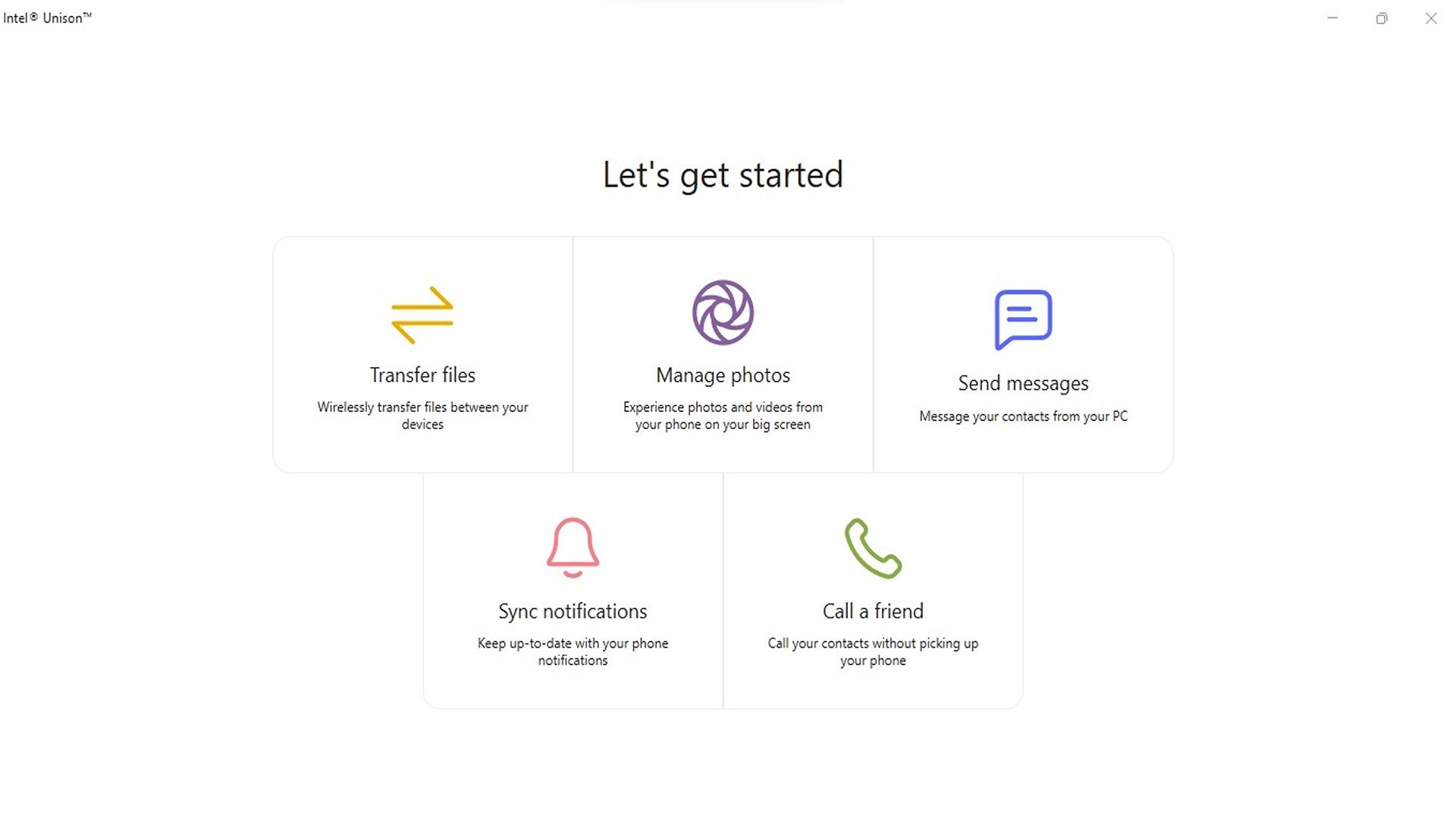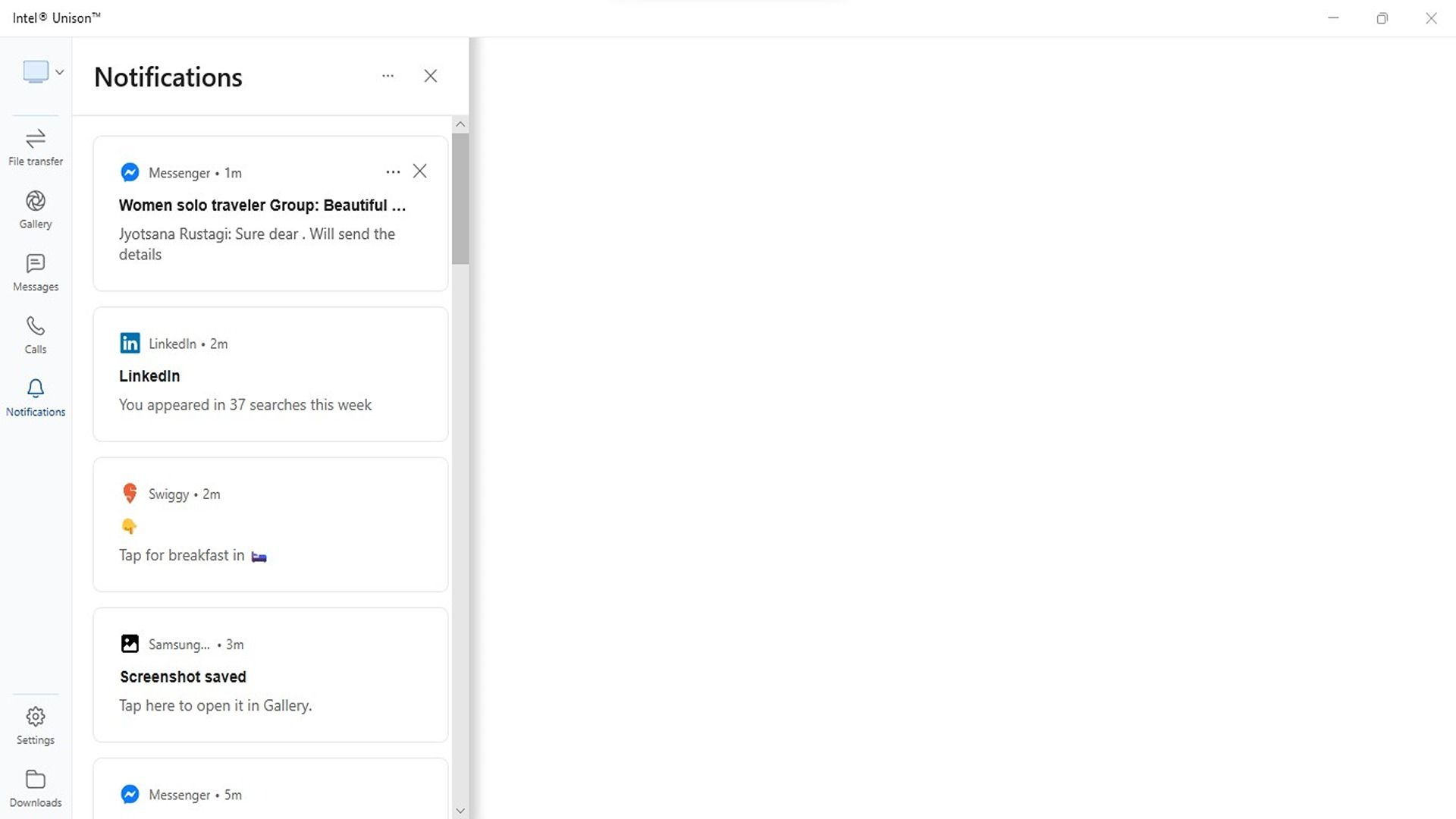Nous savons tous qu’il est important de sauvegarder ou de synchroniser les données sur les appareils de votre smartphone, notamment lorsque vous cherchez à passer à un appareil plus récent, ou que vous souhaitez simplement conserver une copie de vos données.
Si vous cherchez un moyen simple de le faire, la nouvelle application Intel Unison vaut le coup d’œil. Vous pouvez accéder à vos contacts, messages, journaux d’appels, photos et autres sur votre PC. Voyons de plus près comment synchroniser vos appareils Android et iOS sur un PC Windows 11.
Qu’est-ce que l’application Intel Unison ?
L’application Intel Unison vous permet de connecter votre appareil Android ou iOS à votre PC Windows 11 ou à votre appareil Intel Evo. Les appareils Intel conformes à Evo comprennent une gamme d’ordinateurs portables haut de gamme qui sont testés pour répondre à des critères de performance, d’autonomie et d’expérience utilisateur globale.
L’application fonctionne de manière similaire à Microsoft Phone Link. Vous pouvez recevoir et répondre aux notifications et aux messages directement depuis votre bureau. Vous pouvez également envoyer et recevoir des fichiers et des images entre vos appareils. L’application est actuellement en phase de déploiement et sera disponible dans la plupart des pays dans un court laps de temps.
Vous aurez besoin d’un appareil Android exécutant la version 9.0 ou supérieure pour exécuter l’application. Pour les appareils iOS, vous aurez besoin de la version 15.0 ou supérieure. Toutefois, l’application ne peut fonctionner que sur les appareils de bureau répondant aux exigences de compatibilité de base énumérées par Intel.
Il est facile à configurer et à utiliser. En outre, vous pouvez passer et recevoir des appels depuis votre PC ou votre ordinateur portable Windows via Bluetooth.
Télécharger : Intel Unison pour Android | iOS | Desktop/Web (Gratuit)
Quelles sont les similitudes et les différences entre Phone Link et Intel Unison ?
Comme nous l’avons vu, l’application Your Phone de Microsoft (que Microsoft a rebaptisée Phone Link) et Unison d’Intel vous permettent de synchroniser et d’accéder au contenu de votre téléphone sur votre PC. Voici un bref aperçu de leurs similitudes et de leurs différences :
Les similitudes entre Phone Link et Intel Unison
Ces deux applications vous offrent une meilleure expérience utilisateur et améliorent votre productivité. En voici un bref aperçu :
- Fonctionnalité : Ils sont tous deux conçus pour réunir les fonctionnalités d’un smartphone et d’un ordinateur. Ils vous permettent d’accéder aux photos, aux textes et aux notifications de votre téléphone directement sur votre PC.
- Appareils compatibles : Vous pouvez accéder et contrôler votre téléphone à distance, mais vous aurez besoin d’un appareil compatible. Microsoft a une liste d’appareils compatibles avec Microsoft Phone Link. Pour que l’application Intel Unison fonctionne sur votre smartphone, vous aurez également besoin d’un appareil compatible avec la configuration requise indiquée par Intel.
Notez que certaines fonctions standard peuvent être disponibles pour ces applications. Selon le modèle ou le fabricant de votre appareil, vous pouvez vous attendre à des fonctionnalités avancées, telles que les fonctions de l’écran du téléphone pour contrôler les applications mobiles et la navigation sur le Web.
Les différences entre Phone Link et Intel Unison
Bien que vous ne trouverez pas trop de différences, gardez à l’esprit que Phone Link est conçu spécifiquement pour les utilisateurs de Windows tandis que l’application Intel Unison est principalement conçue pour les appareils Evo alimentés par Intel.
- Intégrations : Phone Link dispose de plus de fonctionnalités et d’intégrations avec d’autres services Microsoft. D’autre part, l’application Intel Unison est principalement axée sur la fourniture d’une expérience transparente pour les utilisateurs Intel et est optimisée pour le matériel Intel.
- Interface utilisateur : Phone Link a une interface utilisateur plus complète, tandis que l’application Intel Unison est plus minimaliste.
Comment configurer l’application Intel Unison sur votre appareil Android ou iOS ?
Il est facile de configurer et d’utiliser l’application Intel Unison sur votre appareil Android/iOS. Voici comment procéder :
- Sur votre appareil Windows 11, installez l’application Intel Unison depuis le Microsoft Store, ainsi que sur vos appareils Android et iOS.
- Assurez-vous que votre appareil smartphone dispose de la fonctionnalité Bluetooth activée et d’une connexion Internet active. Une fois l’application installée, accordez les autorisations nécessaires.
- Vous pouvez appairer directement votre téléphone en utilisant le code QR ou le code texte.
- Une fois fait, vous aurez un autre code sur votre téléphone. Regardez s’il correspond au code sur votre PC, et cliquez sur Confirmer.
- Vous serez invité à accorder des autorisations sur votre smartphone. Cliquez sur Autoriser pour coupler votre téléphone et votre PC avec succès. Une fois les deux appareils vérifiés, vous pouvez y aller !
2 Images
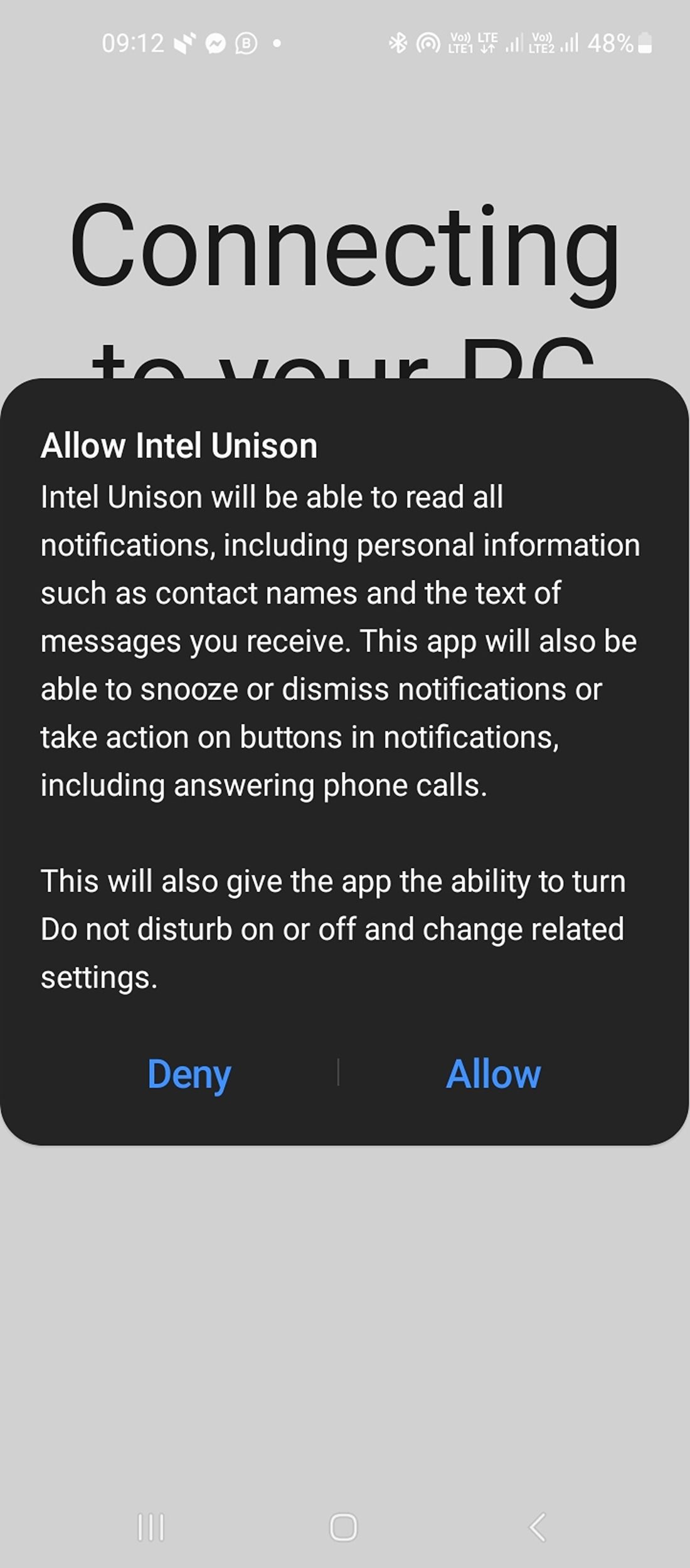
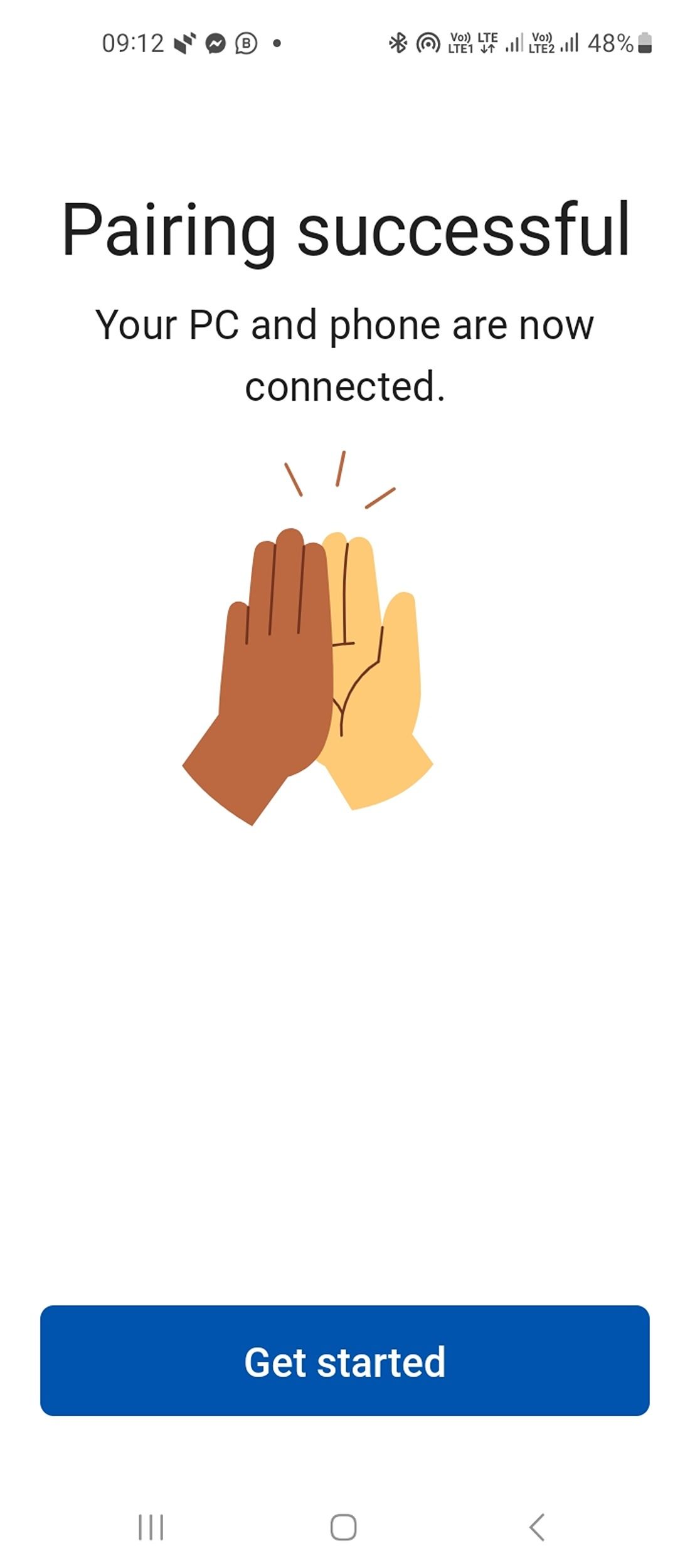
- Ensuite, vous verrez un écran d’introduction présentant les caractéristiques de l’application.
-
Sélectionnez l’une des caractéristiques suivantes Notifications de synchronisation pour commencer. Vous verrez les notifications de votre téléphone sur le côté gauche de la page. Vous pouvez également transférer des fichiers entre vos appareils.
-
Vous pouvez cliquer sur n’importe quelle fonction du menu de gauche pour accéder à vos contacts, aux images de la galerie et à la fonctionnalité d’appel.
Le processus de configuration est similaire pour les appareils Android et iOS. Vous devrez peut-être accorder des autorisations supplémentaires en fonction du modèle de votre appareil et de la version du logiciel.
Intel Unison : Synchronisez vos appareils Android et iOS pour une expérience transparente.
Une fois que vous avez configuré votre appareil et votre PC, le processus de synchronisation est à la fois simple et transparent. Vous aurez également des options pour les transferts de fichiers, et plus encore.
Ainsi, la prochaine fois que vous serez en déplacement et que vous aurez besoin d’accéder à vos fichiers sur votre PC Windows 11, pensez à utiliser Intel Unison pour accéder, synchroniser et partager de manière transparente sur tous vos appareils. Si vous travaillez sur deux ou plusieurs appareils de bureau, vous pouvez également envisager de synchroniser les paramètres entre plusieurs appareils Windows 10 ou 11 pour une expérience fluide.